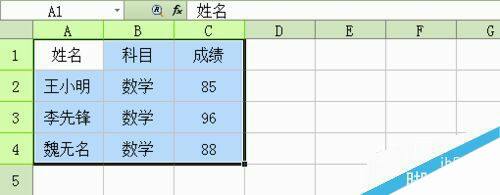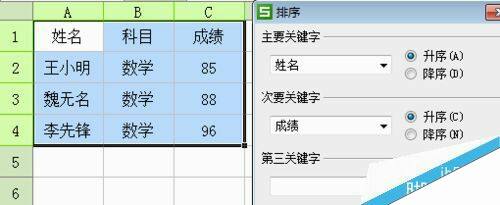excel如何进行普通的排序?
办公教程导读
收集整理了【excel如何进行普通的排序?】办公软件教程,小编现在分享给大家,供广大互联网技能从业者学习和参考。文章包含250字,纯文字阅读大概需要1分钟。
办公教程内容图文
2、在表格中用鼠标拖选要排序的区域。
3、在菜单栏里选择“数据”—>“排序”。
4、弹出的排序对话框,首先选择以成绩第一关键词,升序;其次选择名字为第二关键词,同样为升序。编辑完排序对话框后确定,可以看到表格排序结果。
5、在步骤4可知,排序不仅针对数字,对于中文汉字也可以排序。中文汉字的默认排序一般是拼音排序,还有一种是笔画排序。这里以拼音排序为例。
注意事项
注意在加深对排序对话框的功能挖掘
办公教程总结
以上是为您收集整理的【excel如何进行普通的排序?】办公软件教程的全部内容,希望文章能够帮你了解办公软件教程excel如何进行普通的排序?。
如果觉得办公软件教程内容还不错,欢迎将网站推荐给好友。